Bazen, örneğin e-posta veya kuruluşunuzun başka bir yazılımı aracılığıyla PDF dosyalarını gönderme ihtiyacı doğar. Ancak bazı platformlar büyük bir dosyanın gönderilmesine izin vermez. Bu anlarda, PDF dosyalarınızı küçülterek görevinizi basitleştirmeniz ve hızlandırmanız gerekir. Peki PDF dosya boyutunu küçültmenin uygun yollarından bazıları nelerdir? İçgörüler için okumaya devam edin.
Aslında PDF dosyalarınızı küçültmek için kullanabileceğiniz bir dizi araç var. Bazen, yeni satın aldığınız bilgisayarınızda veya dizüstü bilgisayarınızda zaten kurulu olan küçültme araçlarını bulacaksınız. Ancak bazı durumlarda, bunları bilgisayarınıza yükleyerek yine de bu araçlara sahip olabilirsiniz. Hatta PDF boyutunu küçültmek için kullanabileceğiniz uygulamaları veya yazılımları İnternet indirebilirsiniz. Ancak bu yöntemler karmaşık ve zaman alıcıdır. Bu makalede, PDF'yi çevrimiçi olarak nasıl küçülteceğiniz konusunda size bazı uygun yöntemler önereceğiz. Bu şekilde PDF boyutunu küçültmek için herhangi bir yazılım yüklemenize gerek yoktur.
1. EasePDF
EasePDF , ücretsiz olarak kullanabileceğiniz kullanışlı bir PDF düzenleyicidir. Tüm kullanım ve satın alma işlemleri için herhangi bir ücret ödemeniz gerekmez. Kişisel bilgi gerekli değildir. Kayıt olmanıza gerek yoktur, ancak en son haberleri için abone olabilirsiniz.
EasePDF PDF küçültme işlevi, PDF dosyalarınızın boyutlarını çevrimiçi olarak azaltmak için istediğiniz modu ücretsiz olarak seçme fırsatı sunar. İhtiyaçlarınıza göre bunlardan birini seçebilirsiniz. Hiç filigran yok.
Adım 1. EasePDF web sitesini başlatın. PDF dosyanızın boyutunu küçültmek için ilk satırda gösterilen "PDF'yi Sıkıştır" düğmesini tıklayın.
Adım 2. Artık boyutunu küçültmek istediğiniz PDF dosyasını seçebilirsiniz. PDF dosyasını yüklemek için "Dosya Ekle" düğmesini tıklayın veya dosyanızı doğrudan tabloya sürükleyip bırakın. Google Drive, Dropbox veya OneDrive yüklemek istediğiniz PDF dosyasıysa, "Dosya Ekle" düğmesinin altındaki ilgili simgeye tıklamanız yeterlidir. URL bağlantısını yapıştırarak dosyayı web'den de yükleyebilirsiniz.
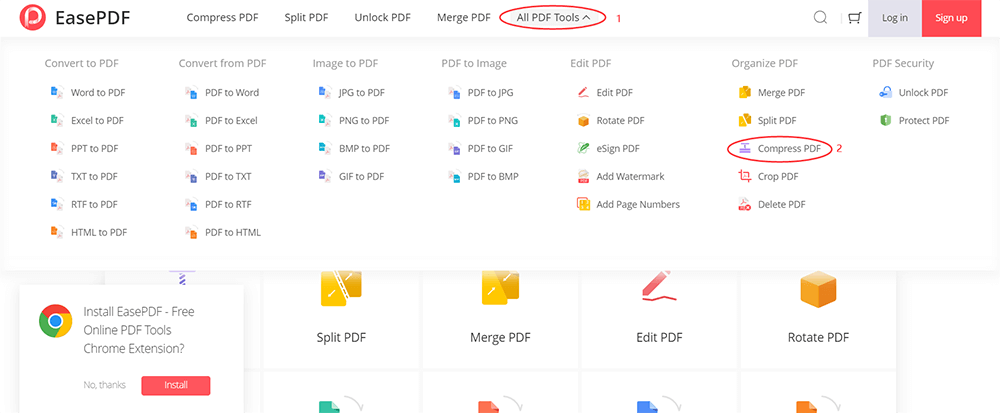
3. Adım. Aşağıdaki menüden yeni küçülen PDF dosyanızın kalitesini seçin. Aralarından seçim yapabileceğiniz üç mod vardır. Beğendiğinizi seçin ve ardından "PDF'yi Sıkıştır" düğmesini tıklayın.

Adım 4. Yeni PDF dosyalarınız hemen indirilmeye hazır olacaktır. Yerel bilgisayarınıza veya GoogleDrive, Dropbox ve OneDrive kaydedebilirsiniz. İsterseniz URL bağlantısını kopyalayıp yapıştırarak arkadaşlarınızla paylaşın. Dosyalar, paylaşılabilir bağlantı da dahil olmak üzere 24 saat içinde sunucumuzdan temizlenecektir.
2. Soda PDF
300'den fazla dosya formatından PDF dosyaları oluşturabilen ve PDF dosyalarınızı Word, Excel ve PowerPoint'e dönüştürebileceğiniz Soda PDF . Tüm bu özelliklere PC, MAC, akıllı telefon ve tablet dahil olmak üzere herhangi bir cihazdan çevrimiçi olarak erişilebilir. Ayrıca, tercih ettiğiniz bulut depolama hizmetine bağlanabilir ve Soda PDF ile dosyalarınıza istediğiniz zaman, istediğiniz yerden erişebilirsiniz.
Adım 1. Soda PDF web sitesine gidin, ana sayfasında birçok araç görebilirsiniz. "PDF Dosyalarını Yönet" listesinin altındaki "PDF'yi Sıkıştır" aracını bulun ve ardından tıklayın.
Adım 2. Bilgisayarınızdan veya Google Drive, OneDrive veya Dropbox gibi bir bulut depolama hizmetinden küçültmek istediğiniz PDF dosyasını yükleyin.

Adım 3. Tıpkı EasePDF gibi, PDF dosyanızı yükledikten sonra sıkıştırma seçeneklerini seçmeniz gerekir. Ayrıca seçim yapabileceğiniz üç seçenek vardır. Bitirdiğinizde, "Sıkıştır" düğmesini tıklayın.
Adım 4. Birkaç saniye sonra sıkıştırmanız tamamlanır ve dosyayı e-posta ile göndermeyi seçebilir veya PDF dosyasını indirmek için "DOSYA İNDİR" düğmesini tıklayabilirsiniz.
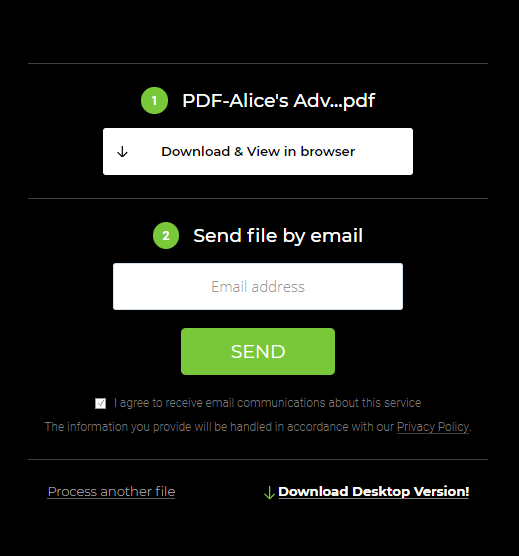
3. PDF Candy
PDF Candy , PDF belgelerinizi herhangi bir sınırlama olmaksızın küçültebilir. Bu çevrimiçi PDF küçültme aracı, PDF dosyalarınızın boyutlarını ücretsiz olarak önemli ölçüde küçültme fırsatı sunar. Bu fonksiyon güvenli ve kullanımı kolaydır. Dosyalarınızın gizlilik korumasından kesinlikle emin olabilmeniz için, yüklenen herhangi bir dosyayı üçüncü şahıs web sitelerine veya kişilere asla paylaşmazlar, ifşa etmez veya teslim etmezler.
Adım 1. PDF Candy web sitesine gidin. Ana sayfada ilk satırda gösterilen "PDF'yi Sıkıştır"ı tıklayın.

Adım 2. Dosyanızı yükleyin. Orijinal dosyayı tarayıcınızın açılan sekmesine sürükleyip bırakın.
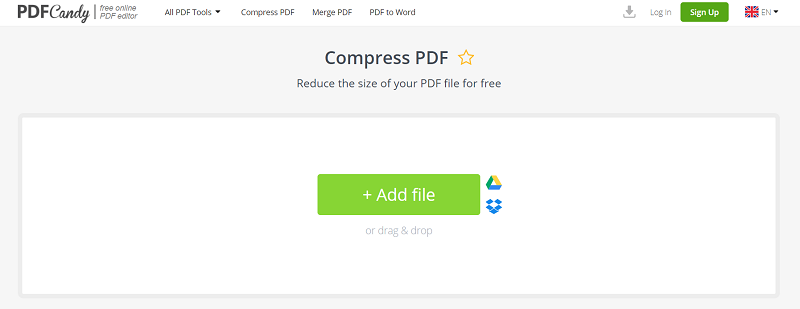
Adım 3. PDF'nizin kalitesini seçin. Daha fazla seçenek görmek için açılır simgeye tıklayın. Sunucu genellikle varsayılan olarak, dosyaları uygun şekilde sıkıştırılabilen ve iyi çıktı kalitesini koruyan Önerilen sıkıştırmaya geçer. Bir sonraki adıma geçmek için "Sıkıştır" düğmesini tıklayın.
Adım 4. Sıkıştırılmış dosyayı almak için "Sıkıştırılmış PDF dosyasını indir" düğmesini tıklayın.
4. LightPDF
LightPDF düzenleyicinin kullanımı kolaydır ve bir dizi içerik düzenleme seçeneği sunar. Bir PDF'nin içeriğini değiştirebilir veya görüntüleri ayarlayabilirsiniz. PDF'yi kullandığınız süre ve yükleme miktarı için küçültme sınırlaması yoktur. Bir PDF dosyasını Windows, Mac ve mobil cihazlarınızda küçültebilirsiniz.
Adım 1. LightPDF web sitesine gidin; PDF boyutunu küçültmek için ana sayfadaki "PDF'yi Sıkıştır"ı tıklayın.

Adım 2. PDF eklemek için sürükleyip bırakın veya "Dosya seç" düğmesini tıklayın.
Adım 3. Birkaç saniye sonra "İndir" simgesine tıklayarak sıkıştırılmış PDF belgesini bilgisayarınıza indirebilirsiniz.
5. Hipdf
Bir web uygulaması olarak Hipdf , en son web tarayıcılarını kullanarak tüm işletim sistemlerinde bir PDF dosyasını küçültebilirsiniz. Windows, Mac ve Linux'ta çalışır. Hipdf ile çevrimiçi PDF dosyalarını küçültmek kesinlikle güvenlidir. Yüklenen tüm PDF dosyalarınız bir saat içinde sunucularımızdan kalıcı olarak silinecektir.
Adım 1. Git ve Hipdf sayfasını ziyaret edin, ana sayfadaki "PDF'yi Sıkıştır" düğmesini tıklayın.

Adım 2. Dosyanızı sürükleyip bırakarak yükleyin veya "DOSYA SEÇ" düğmesine basın. Dosya yüklemenin, Google Drive, Dropbox, OneDrive vb. yerlerden dosya yüklemenin başka bir yolu daha var. Beğendiğiniz birini seçebilirsiniz.
Adım 3. İstediğiniz sıkıştırma seviyesini seçin ve ardından başlamak için düğmesine tıklayın. Sunucu genellikle varsayılan olarak Orta düzeydedir. İstediğiniz sıkıştırma seviyesini seçebilirsiniz. Bir sonraki adıma geçmek için "COMPRESS" düğmesine tıklayın.
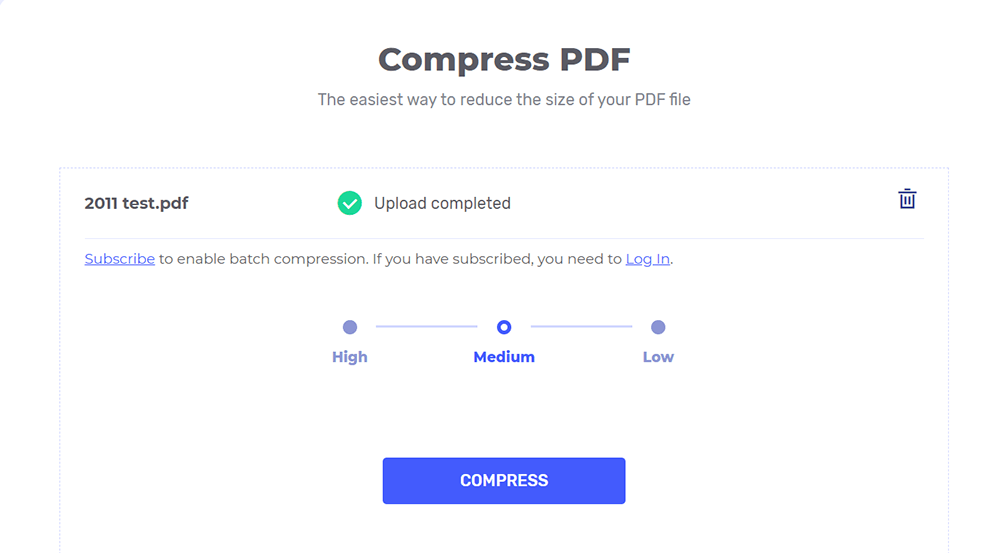
Adım 4. Birkaç saniye sonra yeni PDF dosyanızı indirebilirsiniz.
Çözüm
Bu makaleyi okuduktan sonra, PDF'yi çevrimiçi olarak nasıl küçülteceğinizi bildiğinizi düşünüyorum. Umarım yukarıdaki 5 platform size çok yardımcı olabilir. Hala bir fikriniz yoksa onları deneyelim! Bizimle paylaşacak başka harika araçlarınız varsa, bizimle iletişime geçmeniz yeterli! Geri bildiriminizi memnuniyetle karşılıyoruz.
Bu makale yardımcı oldu mu? Geri bildiriminiz için teşekkür ederiz!
EVET Veya HAYIR























